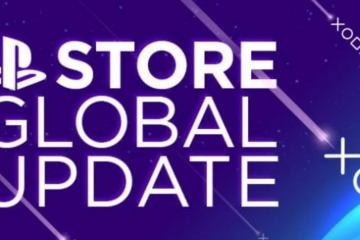Xếp hạng của biên tập viên: Xếp hạng của người dùng:[Tổng cộng: 0 Trung bình: 0] @media(độ rộng tối thiểu: 500px) { } @media(độ rộng tối thiểu: 800px) { }
NormCap là công cụ chụp màn hình mã nguồn mở và miễn phí được hỗ trợ bởi OCR mà bạn có thể sử dụng để chụp thông tin (văn bản) thay vì hình ảnh đơn giản . Công cụ này có sẵn cho các hệ điều hành Windows, macOS và Linux và hoạt động hoàn toàn ở chế độ ngoại tuyến.
NormCap hỗ trợ hơn 100 ngôn ngữ và phương ngữ cho thực hiện OCR. Gói ngôn ngữ tiếng Anh được cài đặt mặc định cùng với ứng dụng. Các ngôn ngữ khác có thể được tải xuống và cài đặt miễn phí bất cứ lúc nào bạn muốn.

NormCap hỗ trợ hai chế độ Thu thập thông tin như sau:
Chế độ thô: Chế độ này chỉ xuất văn bản khi nó được phát hiện bởi OCR và giữ nó như được công nhận. Ví dụ: nếu phát hiện thấy bất kỳ ngắt dòng, dấu cách thừa, dấu gạch nối nào (ở cuối dòng), chúng sẽ không bị NormCap xóa. Chế độ phân tích cú pháp: Chế độ phân tích cú pháp thực hiện một số định dạng của văn bản đầu ra dựa trên các quy tắc phỏng đoán sẵn có nhất định để phân tích thông tin bổ sung trong quá trình OCR như vị trí văn bản, ngắt dòng, đoạn văn, email, URL, v.v.
Bạn có thể dễ dàng chuyển đổi giữa các chế độ này bằng menu Cài đặt.
Cách thức hoạt động:
1. Nhấp vào liên kết này và tải xuống cũng như Cài đặt NormCap trên hệ thống của bạn tùy thuộc vào hệ điều hành của bạn.
2. Khởi chạy ứng dụng và đợi cho đến khi đường viền màu hồng xuất hiện xung quanh màn hình của bạn cho biết rằng NormCap đã sẵn sàng chụp.
3. Nhấp vào biểu tượng’Cài đặt’màu hồng ở trên cùng bên phải và trong phần’Ngôn ngữ’, hãy chọn ngôn ngữ mong muốn. Để thêm nhiều ngôn ngữ hơn, hãy nhấp vào ‘Thêm/Xóa, chọn ngôn ngữ mong muốn và nhấp vào nút ‘Tải xuống’.
4. Chọn Chế độ chụp từ menu cài đặt là Nguyên hoặc Phân tích cú pháp. Như đã nêu trước đó, Chế độ thô sẽ xuất văn bản khi nó được phát hiện trong khi Chế độ phân tích cú pháp sẽ thực hiện định dạng của văn bản đầu ra tùy thuộc vào quy tắc khám phá. Bây giờ, bạn đã sẵn sàng để bắt đầu quá trình chụp màn hình.
5. Chọn vùng trên màn hình mà bạn muốn chụp bằng cách dùng chuột đánh dấu một hình chữ nhật xung quanh vùng đó.
6. Vùng đã chọn sẽ được chụp và OCR sẽ tự động được thực hiện dựa trên ngôn ngữ bạn đã chọn. Đợi thông báo từ NormCap rằng đoạn văn đã được chụp, nghĩa là văn bản đã được sao chép vào khay nhớ tạm.
7. Tiếp tục và dán văn bản từ khay nhớ tạm vào bất kỳ đâu bạn muốn.
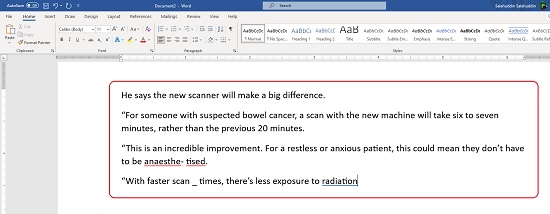 Đầu ra Heuristic bằng tiếng Anh
Đầu ra Heuristic bằng tiếng Anh
Nhận xét kết thúc:
Nhìn chung, NormCap là công cụ chụp màn hình tốt kiêm công cụ OCR có độ chính xác cao chạy ngoại tuyến trong hệ thống của bạn và được hỗ trợ bởi nhiều nền tảng. Một tính năng bổ sung của NormCap là khả năng thực hiện phân tích cú pháp heuristic nhờ đó một số định dạng của văn bản đầu ra có thể được thực hiện dựa trên các quy tắc sẵn có đã được triển khai trong ứng dụng.
Hãy tiếp tục và dùng thử tính năng này công cụ và cho chúng tôi biết những gì bạn cảm thấy. Nhấp vào đây để tải xuống và cài đặt NormCap trên hệ thống của bạn. Để truy cập Mã nguồn trong GitHub, hãy nhấp vào đây.